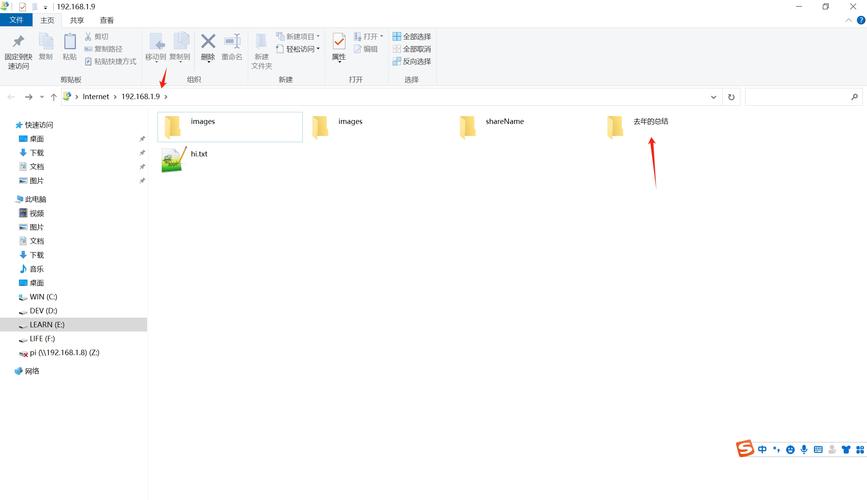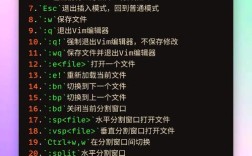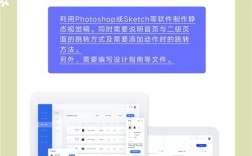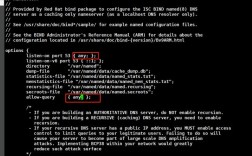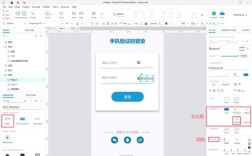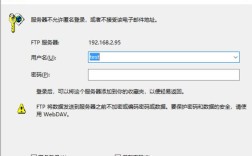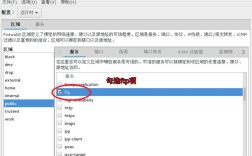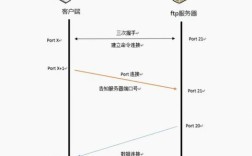Serv-U创建FTP服务器需先下载并安装软件,按向导创建新域、设置域名和共享目录,配置端口号,添加用户并设定权限,完成后即可通过IP加端口访问
是使用Serv-U创建FTP服务器的详细步骤指南,涵盖从安装到测试的完整流程:
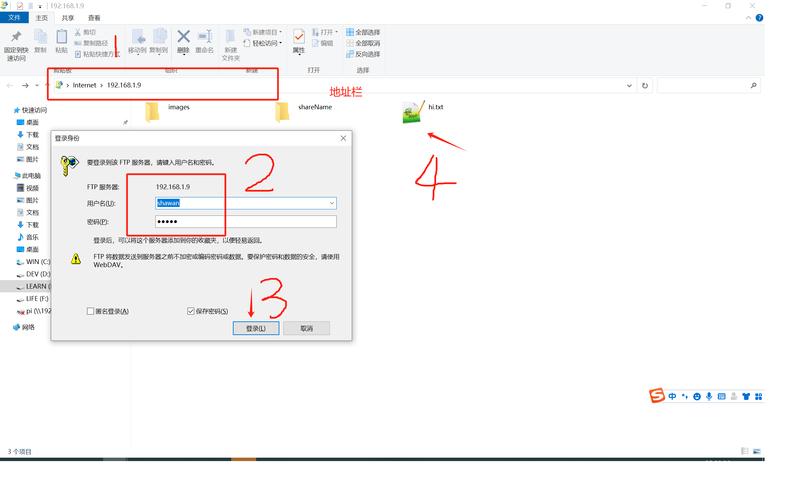
下载与安装软件
- 获取安装包:访问Serv-U官方网站(https://www.serv-u.com),根据操作系统类型下载对应版本的安装程序,例如Windows用户可选择适配该系统的版本;
- 执行安装向导:双击运行下载好的可执行文件(如.exe),依次点击“下一步”,默认设置通常足够使用,但建议注意以下两点:①若系统提示防火墙阻碍端口通信时,需手动允许Serv-U通过防火墙;②记住自定义的安装路径以便后续管理,完成安装后首次启动软件会直接跳转至域创建界面。
配置FTP域(Domain)
- 新建域:打开Serv-U管理控制台,切换至“Domains”选项卡并点击“Add Domain”,此处需填写基础信息:
- 域名标识:可自定义逻辑名称,无需解析真实DNS,仅作区分用途;
- IP地址绑定:推荐选择“所有可用IP”,除非有多网卡场景需限制特定接口;
- 端口号设置:默认为21号端口,若被占用可修改其他数值;
- 高级参数调整:在弹出窗口中进一步设置:
- 加密方式:支持SSL/TLS加密传输以增强安全性;
- 认证模式:可选择本地账户验证或集成Active Directory等外部源;
- 根路径映射:指定该域对应的物理存储位置。
创建用户账号及权限分配
- 添加新用户:转入“Users”标签页,单击“Add User”按钮开始配置:
- 基本信息录入:包括用户名、密码及描述备注;
- 主目录定位:明确用户的初始工作路径;
- 权限精细化控制:通过复选框勾选读取、写入、删除、执行等操作权限,例如普通上传需求仅需开放“写”权限即可;
- 目录级策略管理:针对特定文件夹实施更细粒度的规则:
- 虚拟路径别名:将分散的不同磁盘分区统一挂载到单一命名空间下;
- 速度限制:防止单个用户过度占用带宽资源;
- IP黑白名单:基于源地址过滤非法访问尝试。
启动服务与状态监控
- 激活服务器进程:顶部工具栏找到形似播放图标的按钮启动FTP服务,此时状态栏应显示绿色运行指示器;
- 实时监测工具:利用内置仪表盘查看当前连接数、流量统计等信息,便于及时发现异常活动。
客户端连接测试
- 本地验证:使用命令提示符执行
ipconfig获取本机IP,然后用任意FTP客户端(推荐FileZilla)输入地址、端口、账号进行登录测试; - 跨网络访问:确保路由器已正确转发相应端口,必要时配置NAT规则实现外网接入,对于动态公网环境,还可结合Cpolar这类内网穿透工具建立稳定隧道。
| 功能模块 | 关键配置项举例 | 推荐值/说明 |
|---|---|---|
| 域基础设置 | 监听端口 | 默认21或自定义非冲突端口 |
| 用户管理 | 根目录路径 | 根据业务需求指定安全存储区域 |
| 权限控制 | 文件上传/下载 | 根据角色分配最小必要权限 |
| 安全加固 | SSL证书部署 | 自签名或购买CA颁发的可信证书 |
| 性能优化 | 最大并发连接数 | 根据硬件性能合理设置避免过载 |
相关问答FAQs
Q1: Serv-U搭建的FTP服务器无法被外部网络访问怎么办?
解答:首先检查防火墙是否放行了指定的FTP端口(默认21),其次确认路由器做了正确的端口映射,如果仍然失败,可能是运营商屏蔽了该端口,此时可采用被动模式(PASV)并将高端口范围加入白名单,对于动态IP环境,建议搭配Cpolar等动态域名解析服务实现稳定外网访问。
Q2: 如何限制某个用户的磁盘使用空间?
解答:在用户属性对话框的“Quota”(配额)选项卡中设置最大可用容量,该功能可有效防止单用户耗尽服务器存储资源,特别适合多人共享场景下的公平性管理,注意此设置需文件系统支持才能精确生效。
通过以上步骤,您已成功构建了一个功能完备且安全的FTP服务平台,实际应用中建议定期审计日志文件,及时清洗无效账户,并根据业务增长适时扩展